اخیراً ، یکی از کاربران ما از ما پرسید که چگونه سایت وردپرس خود را در Google بنویسیم؟ گوگل که بزرگترین موتور جستجو در جهان است ، در شناسایی و لیست کردن وب سایت های جدید کاملاً ماهر است. با این حال ، گاهی اوقات ممکن است بلافاصله وب سایت شما را به طور خودکار لیست نکند. از آنجا که Google برای بیشتر وب سایت ها بزرگترین منبع ترافیک است ، مهم است که بلافاصله وب سایت خود را در Google لیست کنید. در این مقاله ، ما به اشتراک خواهیم گذاشت که چگونه سایت وردپرس خود را به راحتی در Google لیست کنید.
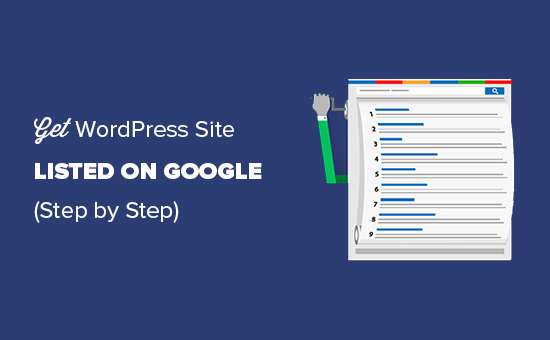
چرا باید وب سایت خود را در Google لیست کنید؟ h4>
Google بهترین منبع بازدید و بازدید کننده برای اکثر وب سایت ها است. اگر در مورد یا راه اندازی وب سایت کسب و کار کوچک ، پس باید در اسرع وقت وب سایت خود را در Google لیست کنید.
اما به راحتی می توانید این روند را تسریع کنید. بیایید نگاهی بیندازیم چگونه سایت وردپرس خود را در Google لیست کنیم.
لیست سایت وردپرس خود در Google h4>
قبل از شروع ، شما باید یک حساب Google Webmasters Tool (همچنین به عنوان Search Console شناخته می شود). با دنبال کردن دستورالعمل های گام به گام ما در نحوه افزودن سایت WordPress خود به Google Webmaster Tools .
مرحله 1: تنظیمات وردپرس را برای مشاهده موتور جستجو بررسی کنید h4>
بعد از اینکه حساب Webmaster Tools خود را راه اندازی کردید ، باید مطمئن شوید که سایت وردپرس شما برای موتورهای جستجو قابل مشاهده است. می توانید با رفتن به صفحه تنظیمات »خواندن و پیمایش به پایین به سمت گزینه موتور جستجو بررسی کنید
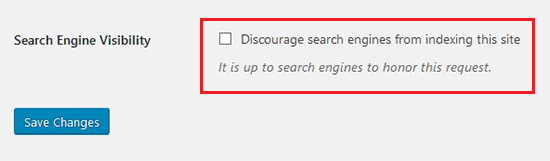
حتما علامت تیک را از این گزینه بردارید ، بنابراین موتورهای جستجو می توانند وب سایت شما را جستجو کنند.
برای ذخیره تنظیمات ، فراموش نکنید که روی دکمه “ذخیره تغییرات” کلیک کنید.
مرحله 2: نصب افزونه Yoast SEO
مورد بعدی که باید انجام دهید این است که افزونه Yoast SEO . برای جزئیات بیشتر ، به راهنمای گام به گام ما در نحوه نصب افزونه وردپرس .
پس از فعال سازی ، مورد جدیدی را در فهرست مدیریت WordPress خود با عنوان SEO مشاهده خواهید کرد. بروید و روی آن کلیک کنید تا صفحه تنظیمات پلاگین را ببینید.
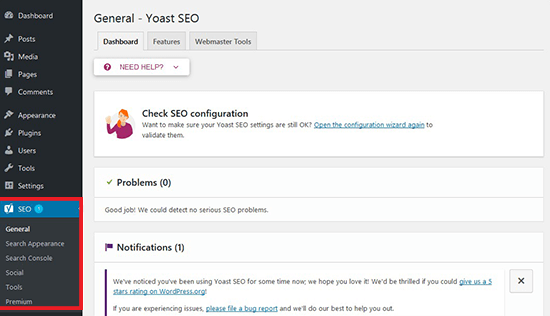
در صفحه تنظیمات ، برگه Webmaster Tools را مشاهده خواهید کرد. ما از این برای اتصال کنسول جستجوی Google با سایت وردپرس شما استفاده خواهیم کرد.
مرحله 3: اتصال کنسول جستجوی Google با وردپرس h4>
اکنون که Yoast SEO را نصب کرده اید ، باید وب سایت خود را به Google Search Console اضافه کنید. این کار را می توانید با کلیک بر روی دکمه افزودن دارایی در داخل حساب کنسول جستجوی Google خود انجام دهید.
در قسمت وب سایت ، باید URL کامل وب سایت را اضافه کنید. مهم است که شما از همان نشانی اینترنتی که در نوار URL مرورگر خود مشاهده می کنید استفاده کنید از جمله WWW یا غیر www و همچنین HTTPS .
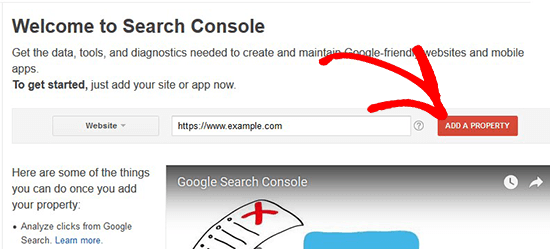
هنگامی که URL وب سایت را اضافه کردید ، شما را به صفحه تأیید می برد که باید تأیید کنید مالک این وب سایت هستید. روش های مختلفی وجود دارد که می توانید برای تأیید مالکیت استفاده کنید. ساده ترین راه در زیر برگه روش های جایگزین به نام “برچسب HTML” ذکر شده است. این یک کد متا به شما می دهد که باید از آن کپی کنید.
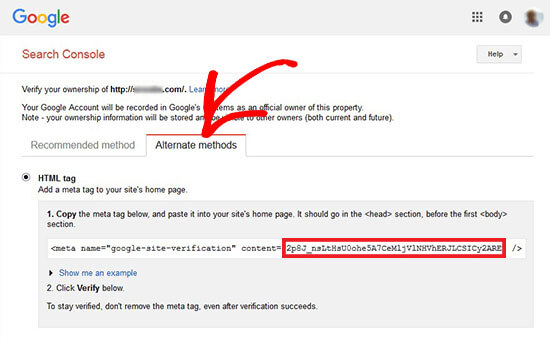
بعد ، به قسمت سرپرست وردپرس خود برگردید و از صفحه SEO »عمومی بازدید کنید. در برگه ابزارهای مدیر وب باید کد را در قسمت کد تأیید Google وارد کنید.
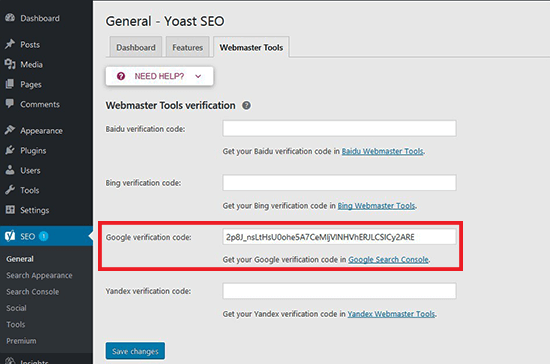
پس از پایان کار ، بر روی دکمه ذخیره تغییرات کلیک کنید. اکنون به حساب کنسول جستجوی گوگل برگردید و بر روی دکمه تأیید کلیک کنید. مالکیت وب سایت شما با موفقیت تأیید خواهد شد.
اگر به هر دلیلی تأیید نشد ، پس باید اطمینان حاصل کنید که حافظه پنهان را در وردپرس پاک کنید .
مرحله 4: تنظیم نقشه های سایت XML h4>
پس از تأیید سایت ، باید به صفحه SEO »عمومی در قسمت مدیریت وردپرس بروید و روی برگه ویژگی ها کلیک کنید. در مرحله بعدی ، باید به پایین به سمت گزینه XML sitemaps رفته و آن را روشن کنید.
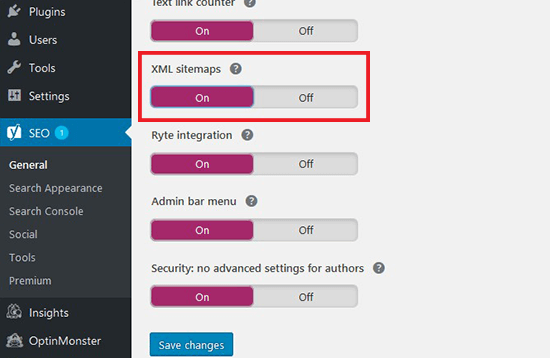
پس از آن ، بر روی دکمه ذخیره تغییرات کلیک کنید تا نقشه سایت XML را به درستی تنظیم کنید در وردپرس.
برای مشاهده نقشه های سایت خود ، می توانید روی نماد علامت سوال در کنار عنوان XML sitemaps کلیک کنید. این پیوندی را نشان می دهد که می توانید برای دیدن همه نقشه های سایت XML خود دنبال کنید.
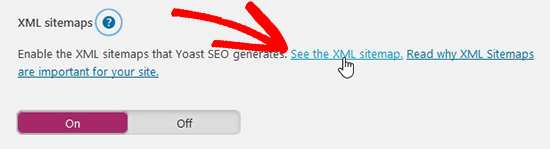
بعد باید نقشه سایت خود را به ابزار وب مستر گوگل . نقشه های سایت به ربات های جستجوی Google کمک می کند تا مطالب جدید شما را به راحتی پیدا و فهرست بندی کنند.
مرحله 5: ارسال نقشه های سایت XML به Google Search Console
به سادگی به کنسول جستجوی Google خود وارد شوید حساب و وب سایت خود را انتخاب کنید.
شما باید به Crawl »Sitemaps در سمت چپ صفحه بروید.
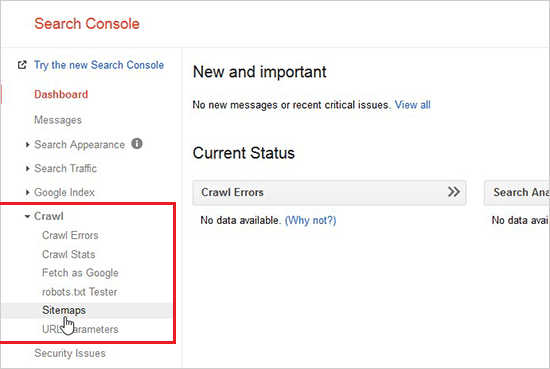
در مرحله بعدی ، باید روی دکمه افزودن / آزمایش نقشه سایت در صفحه خود کلیک کنید و URL نقشه سایت خود را اضافه کنید.
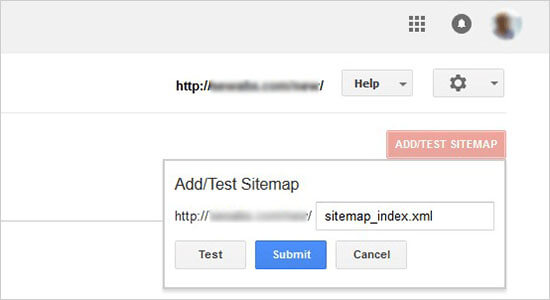
پرونده نقشه سایت اصلی شما sitemap_index.xml است و به سایر نقشه های سایت در سایت شما پیوند دارد. شما باید به سادگی این پیوند اصلی نقشه سایت را ارسال کنید ، و Google بطور خودکار تمام نقشه های سایت دیگر را در وب سایت شما جستجو می کند.
بعد از اتمام این مراحل ، می توانید برای بررسی لیست های خود به حساب کنسول جستجوی گوگل خود مراجعه کنید. وقتی Google وب سایت شما را خزنده و ایندکس کرد ، مشاهده گزارشات در کنسول جستجو شروع می شوید.
عامل مهم دیگری که در رتبه بندی جستجو تأثیر می گذارد سرعت وب سایت است. وب سایت های کندتر برای تجربه کاربر مضر هستند و اغلب در پایین تر از وب سایت های سریع تر قرار می گیرند. راهنمای ما را در مورد چگونگی بهبود عملکرد وب سایت خود مشاهده کنید
این همه است. امیدواریم این مقاله به شما کمک کند سایت وردپرس خود را در Google لیست کنید. همچنین ممکن است بخواهید انتخاب متخصص ما را در مورد بهترین افزونه ها و ابزارهای جستجوگر WordPress که باید برای بهینه سازی وب سایت خود استفاده کنید.
اگر این مقاله را دوست داشتید ، لطفاً در کانال YouTube برای آموزش های ویدئویی وردپرس. همچنین می توانید ما را در Twitter و فیس بوک .
منبع:
https://www.wpbeginner.com/beginners-guide/how-do-i-get-my-wordpress-site-listed-on-google-beginners-guide/.
